Урок 1. Настройка контекстной рекламы AdWords самостоятельно
В Google AdWords после создания аккаунта на интерфейсе нажимаем на «Создать кампанию». В настройках выбираем тип по отдельности (Только поисковая сеть или только контекстно-медийная сеть) и все функции. После этого пишем название кампании – какие настройки рекламной кампании используются.
Далее нужно выставить необходимые настройки констекстной рекламы:
- В пункте Сети оставляем поисковая сеть Google и включаем поисковых партнеров.
- В пункте Языки выбираем все языки для дальнейшего получения результатов по поиску информации не только на своем языке.
- В пункте Стратегия назначения ставок выбираем ручной способ задания ставок, т.к. автоматическая стратегия (деление бюджета на количество кликов) дает дороже клики, в отличие от ручного способа.
- В пункте Ставка по умолчанию (стоимость клика, которая присвоится первой группе объявлений) ставим 1.
- В пункте Бюджет ставим 100 руб.
- В Метод показа объявления в основном выбирается Стандартный, когда бюджет минимальный.
- В Расширения объявлений
- В пункте Расширенные настройки выбираем дату начала и окончания (если на товар имеется акция, в ином случает ставим отметку отсутствует) рекламной кампании.
- Планирование показа объявлений заполняем в том случае, если товар можем рекламировать круглосуточно и в этом есть смысл, т.е. мы сможем доставить его в любое время.
Сохраняем заполненные данные.
Урок 2. Подбор ключевых слов для контекстной рекламы
Пошаговая инструкция по настройке рекламы GoogleAdWords. Руководство по настройке эффективной контекстной рекламы:
- Нужно отходить от «профессионализма» (продаем на языке клиентов);
- Ставить себя на место клиента, и таким образом подбирать ключевые слова;
Как подбирать ключевые слова
Есть 2 подходящих сервиса:
- Планировщик ключевых слов Google Adwords
- WordStat Яндекс
С планировщиком все более или менее понятно — множество фильтров и удобных функций. Но есть недостаток — неточность в прогнозе частотности ключевых слов. Поэтому рассмотрим WordStat.
- Для использования сервиса Wordstat необходимо авторизоваться
- Запрос «весло» нам не подходит, поэтому кликаем на «купить весла» и переходим на страницу
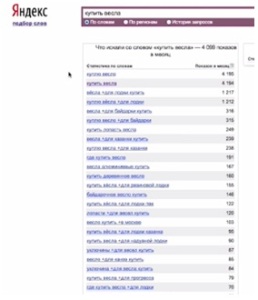
Рис. 1. Формирование запроса
- Создаем группу объявлений. Для подбора слов используем «Гугл таблицы», копируем в нее подходящие запросы
На этом подбор ключевых слов завершен.
Урок 3. Минус слова для контекстной рекламы
Минус слов должно быть – минимум — столько же, сколько и ключевых.
Чтобы выделить то, что будет являться минус словом, необходимо сформулировать свой запрос, а затем, перейдя на WordStat, внимательно просмотреть предложенный список, записывая в минус слова то, что вы не можете предложить, что позволит сэкономить бюджет на нерелевантных кликах.
Минус фразы необходимо разделять на отдельные – короткие – минус слова.
Все, что означает что-то бесплатное, например, «фотография», необходимо ставить в минус слова, так как это не принесет доход, потому что клиент, формируя такой запрос, не намерен купить что-то, его интересует именно изображение.
Распространенные слова нужно просклонять.
Урок 4. Как настроить группы объявлений в AdWords. Как сгруппировать слова в Гугл Адвордс
При создание группы объявлений подобранные ключевые слова (Минус слова) копируем в поле для ключевых слов. Далее в название группы объявлений вписываем название самого популярного ключевого слова для упрощения управления объявлениями.
Далее нужно обработать минус слова. Ставим «+» к каждому ключевому слову, чтобы сделать их обязательными. К предлогам ставить их не нужно.
Далее нажимаем «указать платежные данные позже» и переходим к настройкам кампании в интерфейсе группа объявлений. Слева на вкладке ключевые слова добавим в раздел «минус слова» на уровне группы объявлений слова, которые были подобраны ранее. Справа добавим ключевые слова на уровне кампании.
Минус слова нужно подобрать к каждой группе объявлений.
Урок 5. Создание текстового объявления
Написание текста объявления начинается с просмотра текста объявлений наших конкурентов.
Что нужно писать в объявлениях:
- Максимально подходящие ключевые слова для поиска, что даст «жирную подсветку» словам и обеспечит максимальную «кликабельность»;
- Ключевое слово пишем в заголовке объявления;
- Строка описания 1 – строка для описания преимуществ компании, возможен повтор ключевых слов, обязательно ставить точку в конце;
- Строка описания 2 – призыв к действию с использованием ключевых слов;
- Целевой URL – конкретная ссылка по запросу пользователя, не надо ставить URL главной страницы;
- Отображаемый URL – домен сайта. Можно написать ключевое слово без пробелов.
Пишем не одно, а несколько текстовых объявлений. Как вариант, второе объявление содержит ключевые слова, начинающиеся с заглавных букв (Важно тестировать!).
Урок 6. Настройка расширений для поисковой рекламной кампании
Расширение объявлений > Дополнительные ссылки (адрес, номер телефона)
Новая дополнительная ссылка:
- Клей для лодок
- Контакты
- Весла для лодок
Номер телефона записываем в расширения, выбираем страну, выбираем «Веб-сайт и номер телефона»
Импорт адресов в AdWords. Регистрируем свой аккаунт в «GoogleАлреса организаций»
В этом уроке мы узнали:
— как настроить расширения GoogleAdWords
— на что влияют расширения объявлений
Урок 7. Как настроить ремаркетинг Google AdWords?
Ремаркетинг необходим для возвращения посетителей на сайт путем напоминания и показа рекламы после того, как клиент заходил на него.
Для настройки ремаркетинга необходимо:
- Во вкладке «+компания» выбрать тип «только контекстно-медийная сеть»
- Задать настройку «ремаркетинг»
- Сгенерировать код для электронной почты для автоматической сборки аудитория, которую затем будет «преследовать»
- В настройке «Таргетинг: местоположение, языки, страны» необходимо выбрать только те страны, в которых осуществляется деятельность или, например, доставляется продукция.
- В настройке «Параметры планирования и показа объявлений» установить ограничение частоты показов и выбрать метод показа, помня о том, что сочетание небольшого числа показов в день (что является положительным фактом) с ускоренным методом даст огромное число показов.
Урок 8. Настройка текстового объявления для ремаркетинга
- Создаем группу объявлений – текст, ставка по умолчанию – 2, аудитория – вся группа (создана заранее).
- Важно обращаться к пользователю, будто вы его точно знаете, знаете его желания и потребности.
- Заголовок – вопрос-обращение.
- В объявлениях ремаркетинга не обязательно использовать ключевые слова, необязательны повторы, можно написать эмоциональное объявление с призывом перейти на сайт.
- Создаем несколько объявлений для анализа и последующего выявления эффективности работы каждого.
- Настройка аудитории на 3 дня, чтобы пользователь «преследовался» не более 3х дней.
- В раздел «кого добавить в список» добавляем «посетители только заданной страницы».
- Убираем аудиторию, заданную изначально и добавляем вновь созданную через Таргетинг/Список ремаркетинга/Нужная группа.
Урок 9. Настройка баннеров
Создаем новую группу объявлений. Пишем группу «Банеры», вводим число в «Ставка по умолчанию». Подключаем аудиторию Весла, чтобы преследовать аудиторию, которая посетила эту часть сайта и далее нажимаем на кнопку «Сохранить и продолжить».
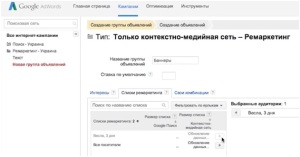
Рис. 2. Выбор типа ремаркетинга
Создание графического объявления на вкладке «Объявления».
Google спрашивает, для какого раздела сайта хотим создать рекламное объявление, подставляет нужный нам сайт, его можно исправить, нажав на «карандаш». Далее нажимаем на кнопку «Создать объявления» и Google выбирает картинки, которые могут подойти для наших баннеров.
Чем удобен такой метод:
- Не создается баннер вместе с дизайнером;
- Возможность самостоятельно сделать баннер;
- Нет очереди на модерацию.
Google предложил несколько вариантов баннеров, выбираем наиболее понравившейся, если нам что – то не понравилось в выбранном баннере, его можно изменить. После того, как изменили баннер, пишем в поле «Название объявления» фразу «Весла» и нажимаем на кнопку «Готово». Когда мы сохранили объявление, оно сохранится в восьми размерах, которые необходимы для рекламы в AdWords.
Урок 10. Анализ рекламной компании спустя полтора месяца после её старта
Какие показатели необходимо отслеживать в аккаунте:
- Количество кликов;
- Количество денег потраченных;
- Средняя стоимость клика;
- Средняя позиция.
Что необходимо отслеживать в рекламных компаниях:
- Поисковые запросы;
- Текст объявление;
Переходя на Google Analitics нажимаем на вкладку «Источники трафика», далее AdWords и «Компании» здесь можно увидеть клики которые были в AdWords и видим статистику, что пользователи делали, переходя по этим группам объявлений.
Отчет, который нужно просматривать, это отчет, как пользователи контактировали в сайтом, прежде чем купить что-либо. В этом отчете мы видим, что пользователь делал на сайте, прежде чем купил.
Конспект написан на базе видео курса Юлии Куриловой — консультант Google AdWords. (https://www.youtube.com/user/UKurilova)





